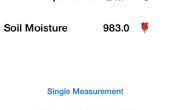Paso 3: Configuración de la aplicación del esfuerzo de torsión
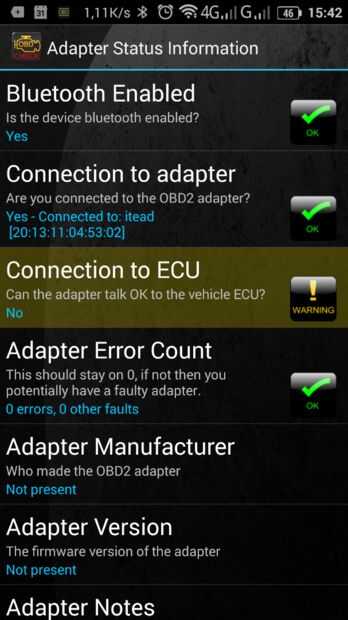
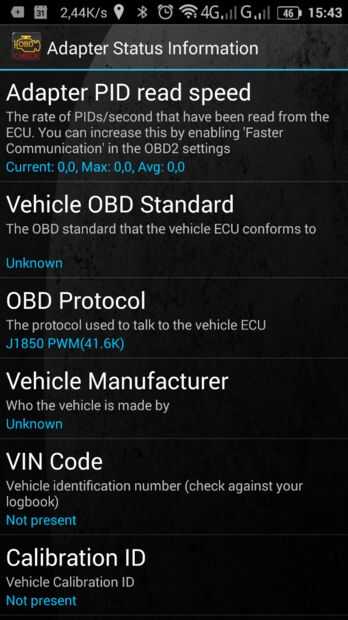
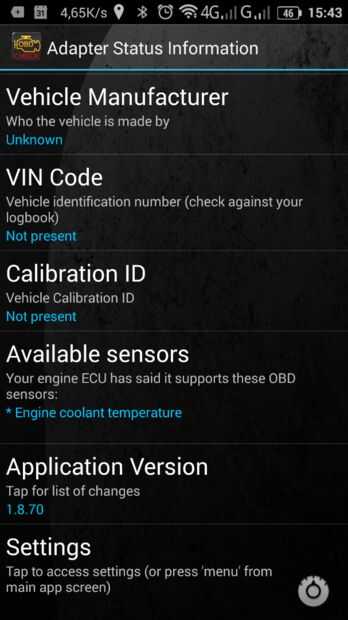
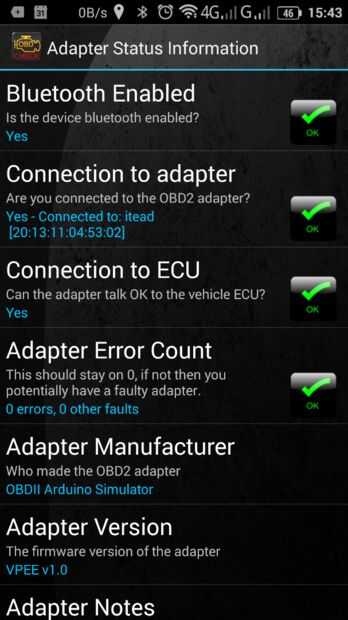
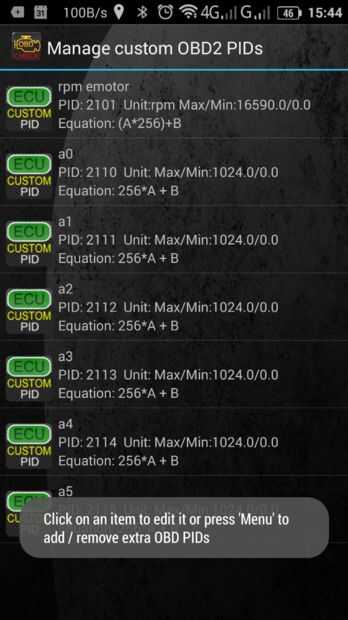
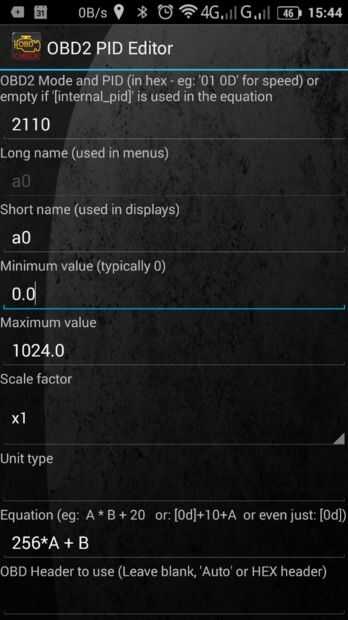
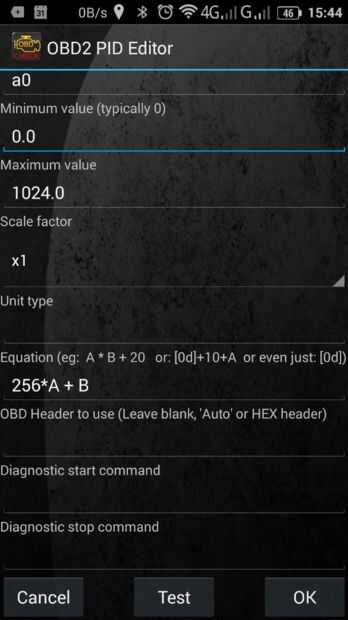
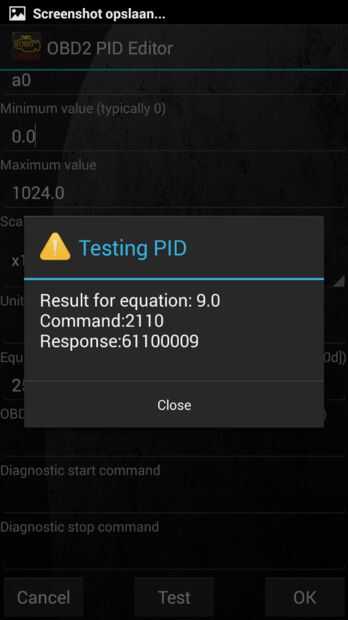

Antes de usar la aplicación par primero necesita enlazar tu teléfono Android con el adaptador Bluetooth. Asegúrese de que está encendido, cuál es el nombre y el código pin. Ir a la configuración de Android y enlace para el adaptador Bluetooth.
Próxima puesta en marcha par, vaya a configuración, configuración del adaptador de OBD2 y elegir el dispositivo de Bluetooth. Aquí seleccione el nombre del adaptador bluetooth. Asegúrese de que se apaga la comunicación más rápida. Continuación, vaya a la pantalla de inicio de esfuerzo de torsión y seleccione estado del adaptador. Los primeros 4 debe ir verde y ok. Puede tomar hasta 10-15 segundos. Si no, buena suerte con él: P después de muchos errores par intenta restablecer la conexión automáticamente.
Ahora, porque no utiliza estándar PID tenemos que agregarlos manualmente. Configuración de Goto, gestionar sensores de PIDs extras. Para esta demo Arduino tiene PID 2110 hasta 2115 (a0 a a5). Dependiendo de la aplicación puede añadirlos como Asegúrese de que están disponibles en el código de Arduino. Después agregó un PID puede golpear prueba para obtener el valor actual de la Arduino. Eso es todo.
Ahora puede configurar la pantalla de esfuerzo de torsión. Cómo funciona está bien documentada en http://torque-bhp.com/.
Una característica adicional interesante de par, usted puede cargar sus datos automáticamente a un servidor web. Para que registro en línea estará disponible para tu Arduino con conexión a internet del teléfono!
Por lo tanto, esto puede ser la forma más fácil de Mostrar datos de Arduino muy bien en un teléfono Android, ser capaces de registrar datos en línea. Es incluso inalámbrico (Bluetooth).
Allí son otras posibilidades. Normalmente par le permite enviar comandos solo al adaptador. Estos comandos se podrían utilizar para hacer algo con el Arduino. Esto hará que la interfaz de dos vías.
Diviértete con él y me avisan si funciona para usted!